Enter押下時のカーソルの移動方向を指定

エクセル(Excel)で文字を入力し[Enter]キーを押すと通常は下のセルに移動するように設定されえていますが、Enterを押した際のカーソルの移動方向は設定を変更することができます。

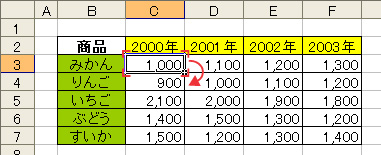
Excel2013の場合[ファイル]→[オプション]→[詳細設定]でEnterキー押下時のセルの移動方向を設定
まずは上部のメニューの中から左端の[ファイル]を選択
![エクセル(Excel)2013の場合は[ファイル]をクリックしメニューを表示](https://excel-microsoft.info/wp-content/uploads/002/01_2013_01.png)
ファイルメニューが表示されたら下側の[オプション]を選択
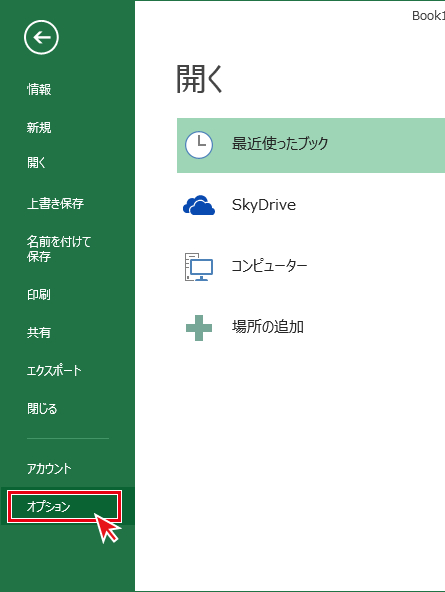
オプション設定ウィンドウが開いたら[詳細設定]を選択後に[Enterキーを押したら、セルを移動する]にチェックし、移動したい方向をプルダウンから選択

Excel2010の場合[ファイル]→[オプション]で入力後のセルの移動方向を設定
![エクセル(Excel)2010の場合は[オフィス]ボタン→の[オプション]](https://excel-microsoft.info/wp-content/uploads/002/01_2010_01.png)
ダイアログが表示されたら[詳細設定]選択後に[Enterキーを押した後にセルを移動する]にチェックし、移動したい方向を選択
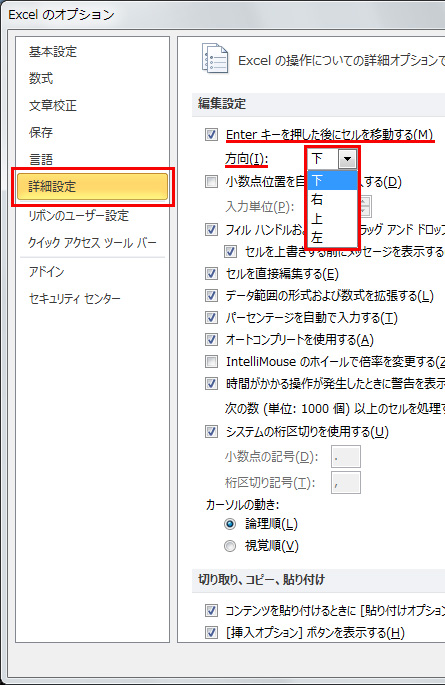
Excel2007では[オフィス]ボタン→[Excelのオプション]でEnter後の移動方向設定
![エクセル(Excel)2007の場合は[オフィス]ボタン→の[オプション]](https://excel-microsoft.info/wp-content/uploads/002/01_2007_01.png) <
<
ダイアログが表示されたら[詳細設定]選択後に[Enterキーを押した後にセルを移動する]にチェックし、移動したい方向を選択
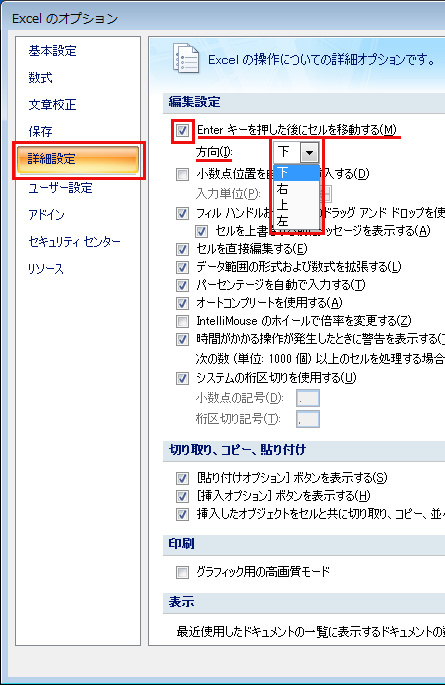


Enter押下時のカーソルの移動方向を指定へのコメント